به لطف Windows Hello، میتوانید رایانه شخصی خود را در برابر جاسوسان احتمالی ایمن نگه دارید و اطلاعات خود را ایمن نگه دارید.بسیاری از لپتاپ های ویندوزی، به ویژه لپتاپ هایی که در بخش بودجه هستند، فقط با پین اصلی یا قفل رمز عبور ارائه میشوند.این مورد برای رایانه های شخصی، صرف نظر از بودجه، یکسان است.این را می توان تغییر داد زیرا می توانید قفل رایانه یا لپ تاپ ویندوز خود را از راه دور با اسکنر اثر انگشت در تلفن هوشمند اندرویدی خود باز کنید..در این مقاله میخوانید بازکردن رایانه ویندوزازدوربا اثرانگشت گوشی ّبرای آموزش کامپیوتر میتوانید اموزش جادویی کامپیوتر را ببینیدبازکردن رایانه ویندوزازدوربا اثرانگشت گوشی در سایت فرازیتو
حتی اگر یک حسگر اثر انگشت روی دستگاه خود دارید، باز کردن قفل رایانه شخصی ویندوز از راه دور با استفاده از تلفن اندرویدی خود آسان است..حتی می توانید با این ویژگی در مقابل همکاران و دوستان خود خودنمایی کنید.اجازه دهید.همچنین بخوانید: چگونه با پین یا الگوی صحیح باز نشدن قفل گوشی اندروید را رفع کنیم. بازکردن رایانه ویندوزازدوربا اثرانگشت گوشی در سایت فرازیتو
قبل از اینکه یاد بگیریم چگونه قفل رایانه شخصی ویندوز خود را از راه دور با اسکنر اثر انگشت در اندروید باز کنیم، اجازه دهید جنبه های ایمنی را نیز در نظر بگیریم..ما در این راهنما از کمک یک برنامه شخص ثالث استفاده خواهیم کرد و فقط به مجوزهای زیر نیاز دارد:.
و اگر با آن خوب هستید، با راهنما جلو بروید.با این حال، بسیاری از برنامه های دیگر نیز همین کار را انجام می دهند.اگر قصد دارید با هر یک از این گزینه ها بروید، آن را انجام دهید.
همچنین بخوانید: نحوه باز کردن ابزار اتصال از راه دور دسکتاپ در ویندوز
برای حرکت رو به جلو، مطمئن شوید که دستگاههای شما واجد شرایط زیر هستند:
علاوه بر این، برای باز کردن قفل رایانه شخصی ویندوز از راه دور با اسکنر اثر انگشت اندروید، باید یک اتصال اینترنتی فعال داشته باشید.. بازکردن رایانه ویندوزازدوربا اثرانگشت گوشی در سایت فرازیتو
حالا که همه چیز حل شده است، آن را.باز کردن قفل اثر انگشت از راه دور را دانلود کنید برنامه هنگام نوشتن این راهنما روی اندروید 14 کار می کند.دانلود Remote Fingerprint Unlock APK مرحله 1: ماژول بازگشایی اثر انگشت را با استفاده از پیوند زیر دانلود و نصب کنید.نکته: اگر از شما خواسته شد که اجزای اضافی را نصب کنید، برای دادن مجوز، روی بله کلیک کنید.این ماژول ها قوانین TCP/UDP ضروری هستند، بنابراین این دو ماژول برقراری ارتباط تلفن هوشمند شما با رایانه شخصی را آسان می کند..دانلود ماژول برای ویندوز مرحله 2: پس از نصب، سیستم خود را مجددا راه اندازی کنید.اما وقتی صفحه ورود به سیستم ظاهر شد، آن را انجام دهید.اگر ماژول به درستی نصب شده باشد، باز کردن قفل اثر انگشت را خواهید دید.اگر می توانید آن را ببینید، به مرحله زیر بروید. مرحله 3: اکنون برنامه Remote Fingerprint را باز کرده و روی Scan ضربه بزنید.اگه میتونی. مرحله 4: روی دکمه Plus در پایین سمت راست ضربه بزنید و By Scanning را انتخاب کنید.
مرحله 5: این رایانه موجود را نشان میدهد.از اینجا، دستگاه خود را انتخاب کنید.در صورت لزوم نام را تغییر دهید و روی ذخیره ضربه بزنید.
مرحله 6: بعد، روی منوی همبرگر در گوشه بالا سمت چپ ضربه بزنید و My Accounts را انتخاب کنید.
مرحله 7: سه نقطه کنار دستگاه را انتخاب کرده و روی Add Account ضربه بزنید.در پنجره بعدی روی OK کلیک کنید. مرحله 8 نام حساب را اضافه کنید.در اینجا نام کاربری را اضافه کنید و اگر می توانید.معمولاً به دستگاه و نسخه ویندوزی که امتحان می کنید بستگی دارد. مرحله 9 در مرحله بعد، از همان رمز عبور حساب مایکروسافت خود استفاده کنید و روی ذخیره ضربه بزنید.
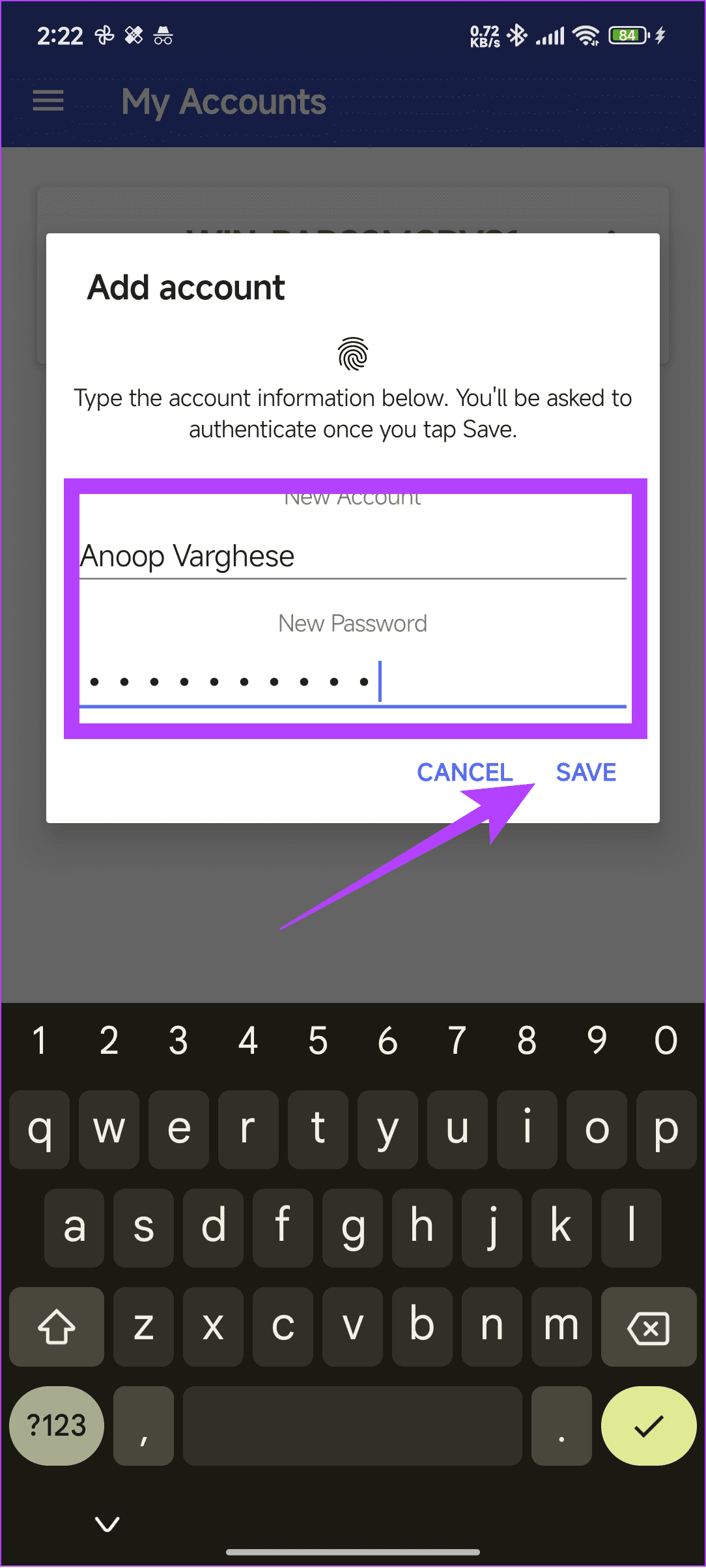
مرحله 10:.بعد از افزودن اطلاعات لازم، از منوی همبرگر باز کردن قفل را انتخاب کنید و روی سنسور اثر انگشت در گوشی هوشمند اندرویدی خود ضربه بزنید..اگه میتونی.برای باز کردن قفل رایانه از شما خواسته می شود اثر انگشت خود را تأیید اعتبار کنید.با استفاده از این، می توانید از راه دور رایانه شخصی ویندوز خود را با استفاده از تلفن اندرویدی خود باز کنید.
داشتن یک لایه امنیتی اضافی بر روی Windows Hello معمولی همیشه چیز خوبی است.به علاوه، توانایی باز کردن قفل رایانه شخصی ویندوزی خود از راه دور با اسکنر اثر انگشت در اندروید باعث میشود که ظاهری جذاب به خصوص در میان جمعیت داشته باشید..امیدواریم مطلب فوق برای بازکردن رایانه ویندوزازدوربا اثرانگشت گوشی